Pour dynamiser un ordinateur vieillissant sans augmenter la mémoire vive, l’intégration d’un SSD représente une solution performante. La rapidité des SSD provient de leur conception : contrairement aux disques durs, aucune pièce mobile n’intervient lors des opérations de lecture ou d’écriture. De plus, les données ne sont pas fragmentées et dispersées sur divers secteurs. Il n’est donc pas nécessaire de défragmenter un SSD. Cependant, afin de préserver son bon fonctionnement, l’activation de la fonction TRIM est essentielle, permettant une optimisation régulière.
Windows 10 intègre une fonctionnalité TRIM qui devrait être activée par défaut si le système est installé sur un SSD. Si vous souhaitez vérifier si TRIM est bien en fonction, vous pouvez le faire via une commande dans l’invite de commande.
Vérification et Activation de TRIM
Pour commencer, lancez l’invite de commande en mode administrateur et entrez la commande suivante :
fsutil behavior query DisableDeleteNotify
Cette commande interroge l’état de « DisableDeleteNotify ». Si la réponse est la valeur 0, cela confirme que TRIM est opérationnel. Une valeur de 1 indique que TRIM n’est pas activé.
Si la commande révèle que TRIM est désactivé, vous pouvez l’activer avec cette commande :
fsutil behavior set DisableDeleteNotify 0
Le rôle de TRIM est d’informer le SSD des blocs de données qui ne sont plus utilisés et qui peuvent être effacés. Si TRIM est en marche et configuré par défaut, Windows 10 devrait optimiser votre SSD chaque semaine. Pour savoir quand votre SSD a été optimisé pour la dernière fois, lancez la recherche Windows et tapez « Défragmenter et Optimiser les lecteurs ». Ouvrez l’application correspondante et consultez la date de la dernière optimisation pour chaque volume.
Si la dernière optimisation date de plus d’une semaine, sélectionnez un volume et cliquez sur « Optimiser » pour lancer l’optimisation immédiatement. L’opération est généralement rapide. Sur mes SSD de 97 Go et 125 Go, elle s’est terminée en moins de 30 secondes.
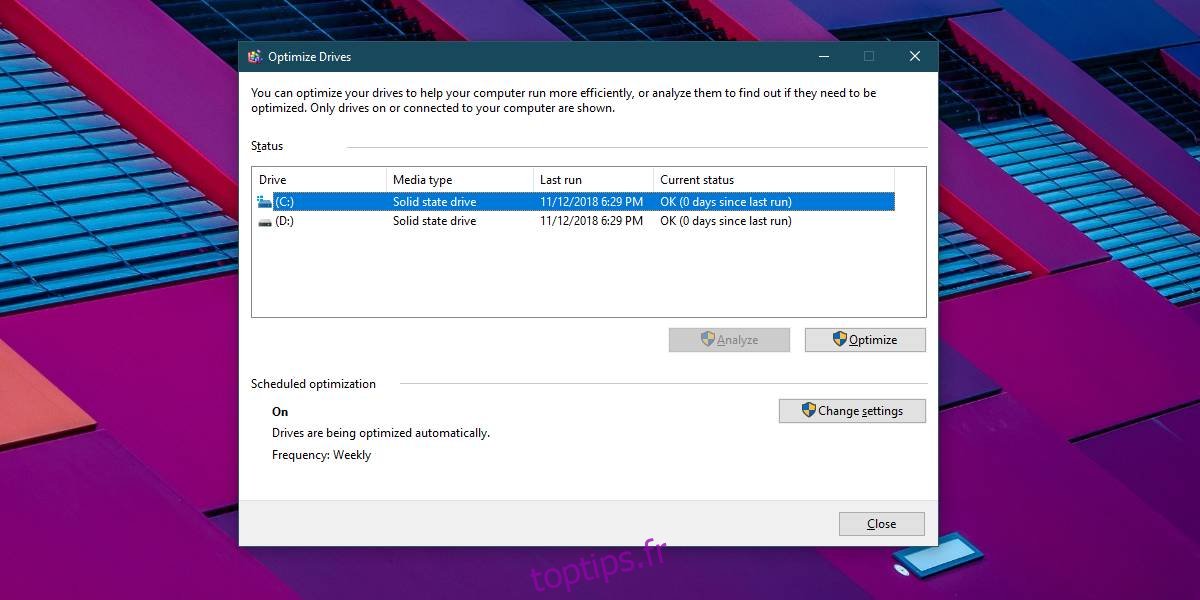
Vous pouvez lancer l’optimisation de votre disque Windows pendant que vous utilisez votre ordinateur, sans que cela n’affecte négativement votre expérience. L’opération devrait, en théorie, améliorer la vitesse de votre système.
Vous pouvez également modifier la fréquence d’optimisation en cliquant sur « Modifier les paramètres ». Les options disponibles sont quotidienne, hebdomadaire et mensuelle. De plus, il est possible de choisir les disques à optimiser.
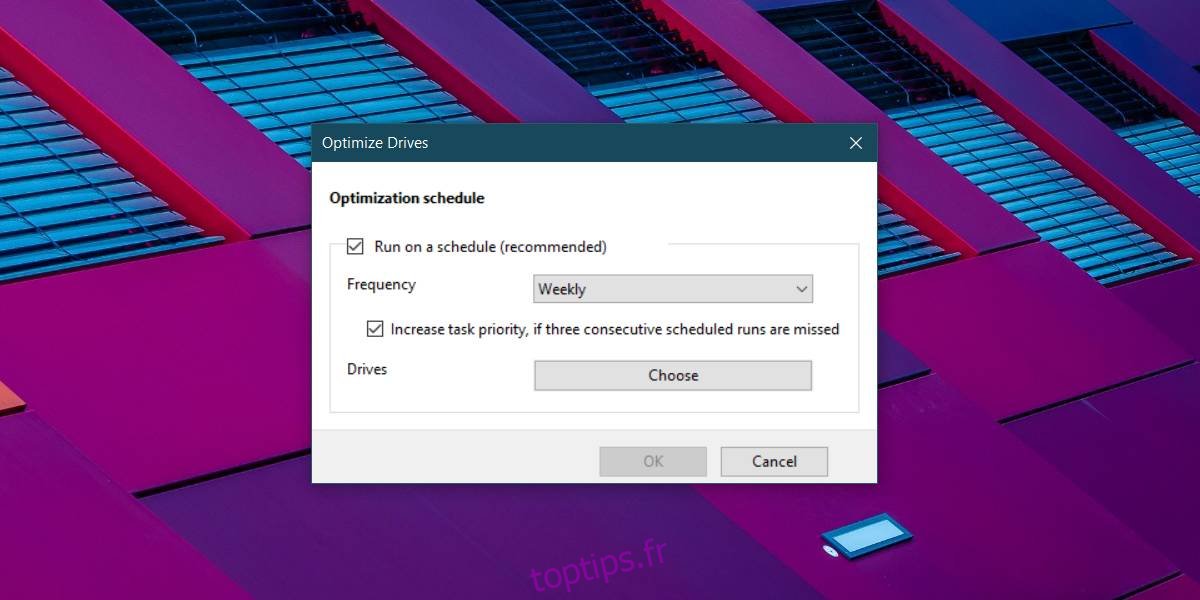
Un SSD optimisé aura de meilleures performances et son optimisation contribue à prolonger sa durée de vie. Les SSD, malgré leurs avantages, ont une durée de vie limitée. Une fois qu’un certain volume de données a été lu et écrit sur le disque, ce dernier peut finir par tomber en panne, ce qui peut inquiéter certains lors de l’achat d’un SSD. Si vous craignez une défaillance, de nombreux outils sont disponibles pour surveiller l’état de santé de votre SSD.
La fonctionnalité TRIM est également disponible sur macOS.